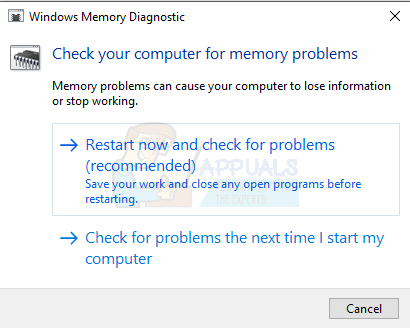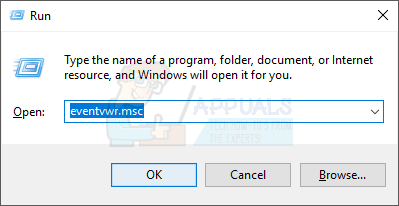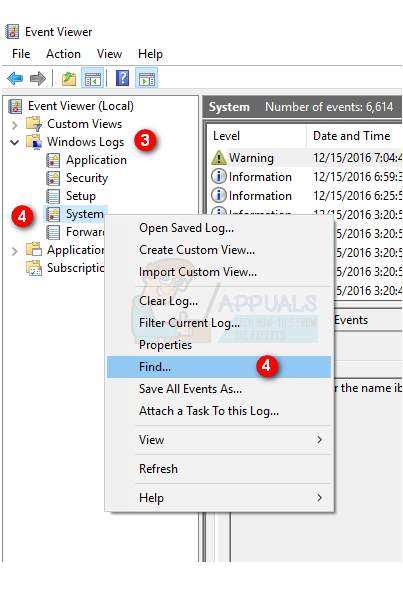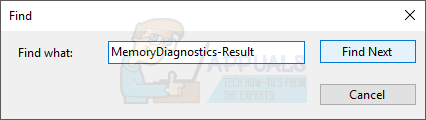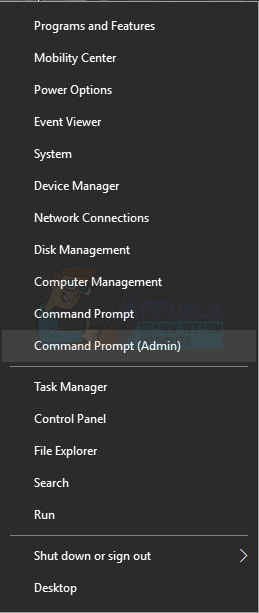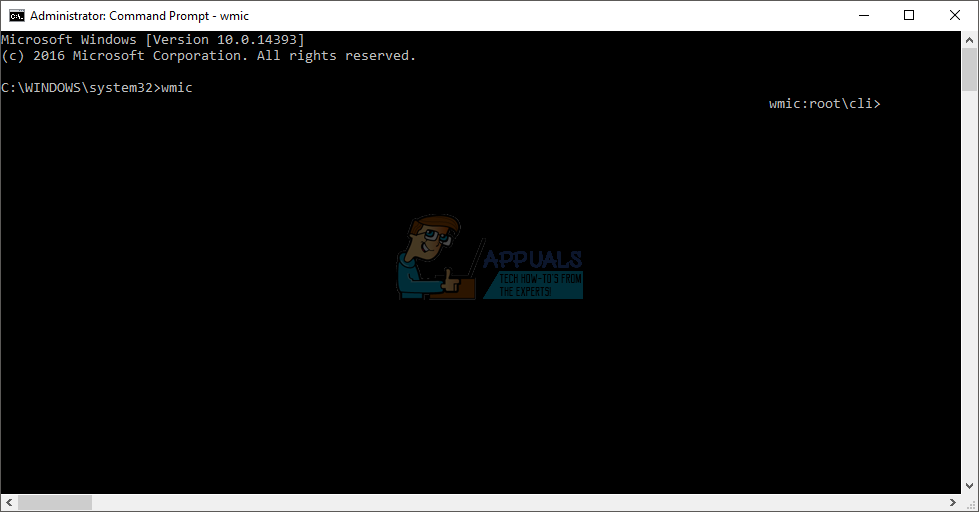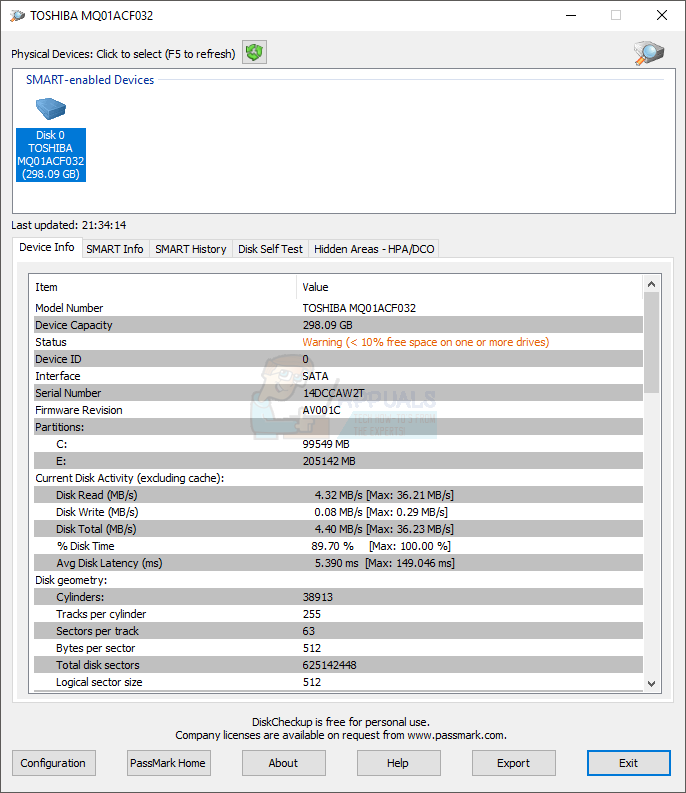விண்டோஸில் நீங்கள் அடிக்கடி செயலிழப்புகள், மறுதொடக்கம், திரை முடக்கம் ஆகியவற்றைக் கொண்டிருந்தால் கவலைப்பட வேண்டாம். இந்த சிக்கல்களைத் தீர்க்க நீங்கள் செய்யக்கூடிய விஷயங்கள் ஏராளம்.
பல காரணங்களால் விபத்துக்கள் ஏற்படலாம். இது தவறான மின்சாரம், அதிக வெப்பம், ரேம் அல்லது ஹார்ட் டிஸ்க் சிக்கல்கள் மற்றும் மதர்போர்டு அல்லது செயலி சிக்கல்கள் காரணமாக இருக்கலாம். எனவே, உங்கள் கணினியைக் கொட்டுவதற்கு அல்லது விற்பனை செய்வதற்கு முன்பு அதை முழுமையாகச் சரிபார்க்க வேண்டியது அவசியம்.
இந்த வழிகாட்டியில், சிக்கலைத் தீர்க்கவும் தீர்க்கவும் தொடர்ச்சியான முறைகள் மூலம் செல்வோம். முறை 1 இலிருந்து தொடங்கி உங்கள் முறைக்கு தீர்வு காணாவிட்டால் அடுத்த முறைக்குச் செல்லவும்.
பழுது நீக்கும்
- வைரஸ் தடுப்பு அல்லது தீம்பொருள் கண்டறிதல் மூலம் உங்கள் கணினியை ஸ்கேன் செய்யுங்கள். விரைவான ஸ்கேன் அல்ல முழுமையான ஸ்கேன் செய்யுங்கள்
- நீங்கள் சமீபத்தில் ரேம் அல்லது பவர் சப்ளை போன்ற புதிய வன்பொருளை நிறுவியிருந்தால், அதை புதியது அல்லது பழையதுடன் மாற்றவும் (அது சரியாக வேலை செய்ய அறியப்படுகிறது) உங்கள் கணினியை சரிபார்க்கவும்
முறை 1: தூசியை சுத்தம் செய்தல்
- பிடி விண்டோஸ் விசை அழுத்தவும் எக்ஸ் (விண்டோஸ் விசையை விடுங்கள்) பின்னர் கிளிக் செய்க மூடு அல்லது வெளியேறவும் தேர்ந்தெடு மூடு .
- உங்கள் மின் கேபிளை அவிழ்த்து விடுங்கள் . உங்கள் கணினியின் மேல் பின்புறத்தைப் பாருங்கள், சாக்கெட்டிலிருந்து உங்கள் கணினிக்கு ஒரு கருப்பு கேபிள் வருவதைக் காண்பீர்கள். கேபிள் ஒரு விசிறியைச் சுற்றி எங்காவது இணைக்கப்படும். வெளியே எடு.
- துண்டிக்கவும் விசைப்பலகை, சுட்டி, வெப்கேம் மற்றும் பிற கணினிகளின் கேபிள்களை எடுத்து உங்கள் கணினியிலிருந்து. கேபிள்கள் கணினியின் முன் அல்லது பின்புறத்துடன் இணைக்கப்படலாம்.
- ஒரு திருகு இயக்கி மூலம் பக்க பேனலின் வெளிப்புற பெரும்பாலான திருகுகளை அகற்றவும். நீங்கள் திருகுகளைக் கண்டுபிடிக்க முடியவில்லை எனில், உங்கள் கணினியின் பக்க பேனலில் ஒரு தாழ்ப்பாள் அல்லது திறத்தல் பொத்தானைத் தேடுங்கள். பக்க பேனலை வெளியே எடுக்கவும்
- உங்கள் பிசி ஏற்கனவே இல்லையென்றால் கிடைமட்டமாக கீழே வைக்கவும். தூசியை சுத்தம் செய்யுங்கள் உங்கள் கணினியின் உள்ளே மற்றும் அனைத்து ரசிகர்களும் தங்கள் இறக்கைகளில் தூசி இல்லாமல் சுத்தமாக இருப்பதை உறுதிப்படுத்திக் கொள்ளுங்கள். உங்கள் உறையின் பின்புறத்தில் உள்ள மின்சாரம் விசிறியை மறந்துவிடாதீர்கள். தூசி வீச நீங்கள் ஒரு ஊதுகுழல் பயன்படுத்தலாம்
- நீங்கள் சுத்தம் செய்த பிறகு, பக்க பேனலை மீண்டும் வைக்கவும், எல்லா சாதனங்களையும் இணைத்து உங்கள் கணினியில் செருகவும்.
இப்போது உங்கள் கணினியை இயக்கி, அது செயலிழந்ததா என சரிபார்க்கவும். அவ்வாறு இல்லையென்றால், அதிக வெப்பம் மற்றும் தூசி காரணமாக சிக்கல் ஏற்பட்டது என்று அர்த்தம்.
முறை 2: மின்சார விநியோகத்தை சரிபார்த்து மாற்றுவது
- பிடி விண்டோஸ் விசை அழுத்தவும் எக்ஸ் (விண்டோஸ் விசையை விடுங்கள்) பின்னர் கிளிக் செய்க மூடு அல்லது வெளியேறவும் தேர்ந்தெடு மூடு .
- உங்கள் மின் கேபிளை அவிழ்த்து விடுங்கள் . உங்கள் கணினியின் மேல் பின்புறத்தைப் பாருங்கள், சாக்கெட்டிலிருந்து உங்கள் கணினிக்கு ஒரு கருப்பு கேபிள் வருவதைக் காண்பீர்கள். கேபிள் ஒரு விசிறியைச் சுற்றி எங்காவது இணைக்கப்படும். வெளியே எடு.
- துண்டிக்கவும் விசைப்பலகை, சுட்டி, வெப்கேம் மற்றும் பிற கணினிகளின் கேபிள்களை எடுத்து உங்கள் கணினியிலிருந்து. கேபிள்கள் கணினியின் முன் அல்லது பின்புறத்துடன் இணைக்கப்படலாம்.
- ஒரு திருகு இயக்கி மூலம் பக்க பேனலின் வெளிப்புற பெரும்பாலான திருகுகளை அகற்றவும். நீங்கள் திருகுகளைக் கண்டுபிடிக்க முடியவில்லை எனில், உங்கள் கணினியின் பக்க பேனலில் ஒரு தாழ்ப்பாள் அல்லது திறத்தல் பொத்தானைத் தேடுங்கள். பக்க பேனலை வெளியே எடுக்கவும்
- உங்கள் பிசி உறையின் பின்புற மூலைகளில் ஒன்றில் இணைக்கப்பட்டுள்ள பெட்டியைக் கண்டறியவும். அதன் பின்புறத்தில் ஒரு விசிறியுடன் ஒரு திறப்பு இருக்க வேண்டும். அதுவே உங்கள் மின்சாரம்.
- மதர்போர்டுடன் இணைக்கும் அனைத்து மின்சாரம் கேபிள்களையும் வெளியே எடுக்கவும் (உங்கள் உறையில் உள்ள முக்கிய பலகை). அவை எங்கு இணைக்கப்பட்டன என்பதை நினைவில் கொள்ளுங்கள்
- உறை இருந்து உங்கள் மின்சாரம் வெளியே எடுத்து. உங்களால் முடியாவிட்டால், உறையில் மின்சாரம் வைத்திருக்கும் ஒரு திருகு அல்லது ஒரு தாழ்ப்பாளைத் தேடுங்கள்.
- மின்சாரம் முடிந்ததும், அதனுடன் இணைக்கப்பட்ட ஸ்டிக்கரைத் தேடுங்கள். உங்கள் மின்சார விநியோகத்தின் வாட்டேஜை நீங்கள் காண முடியும்
- போ இங்கே உங்கள் கணினியைப் பற்றிய அனைத்து தகவல்களையும் செருகவும். கணக்கிட்டு, உங்கள் மின்சாரம் உங்கள் கணினிக்கு போதுமான வாட்டேஜ் இருப்பதை உறுதிசெய்க
- உங்கள் மின்சார விநியோகத்தில் போதுமான வாட்டேஜ் இல்லை என்றால், உங்கள் கணினிக்கு போதுமான வாட்டேஜ் கொண்ட புதிய ஒன்றை வாங்கவும்
- புதிய மின்சார விநியோகத்தை மீண்டும் உறைக்குள் நிறுவி அதன் கேபிள்களை மதர்போர்டுடன் இணைக்கவும் (உங்கள் உறையில் உள்ள முக்கிய பலகை)
- பக்க பேனலை மீண்டும் வைக்கவும், எல்லா சாதனங்களையும் இணைத்து உங்கள் கணினியில் செருகவும்.
உங்கள் மின்சாரம் அல்லது வேறு எதைப் பற்றியும் எடுத்துக்கொள்வது உங்களுக்குத் தெரியாவிட்டால், ஒரு நிபுணரைத் தொடர்பு கொள்ளுங்கள் அல்லது உங்கள் கணினியை ஒரு கணினி கடைக்கு எடுத்துச் சென்று உங்கள் மின்சாரம் மாற்றவும்.
முறை 3: ரேம் காசோலைகள்
விண்டோஸ் சொந்த மெமரி கண்டறியும் கருவி அல்லது மூன்றாம் தரப்பு கருவியான மெம்டெஸ்டெக்ஸ் 86 இலிருந்து நினைவக சிக்கல்களை நீங்கள் சரிபார்க்கலாம்.
வெறுமனே, நீங்கள் முதலில் விண்டோஸ் மெமரி கண்டறிதல் கருவியைச் சரிபார்த்து, பின்னர் மெம்டெஸ்டெக்ஸ் 86 க்குச் செல்ல வேண்டும்.
விண்டோஸ் மெமரி கண்டறியும் கருவிக்கு
- பிடி விண்டோஸ் கீ அழுத்தவும் ஆர் (விண்டோஸ் விசையை விடுங்கள்)
- வகை mdsched.exe அழுத்தவும் உள்ளிடவும்

- தேர்ந்தெடு இப்போது மறுதொடக்கம் செய்து சிக்கல்களைச் சரிபார்க்கவும் (பரிந்துரைக்கப்படுகிறது)
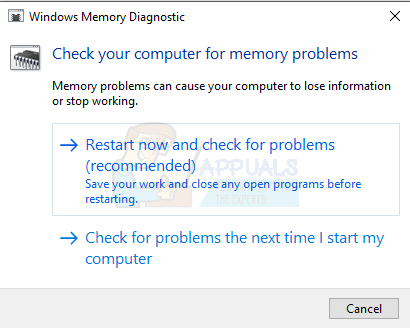
உங்கள் கணினி மறுதொடக்கம் செய்து நினைவகத்தில் உள்ள பிழைகளை சரிபார்க்கும். கண்டறியும் கருவி சோதனையை முடித்த பிறகு, உங்கள் கணினி மீண்டும் மறுதொடக்கம் செய்யப்படும், மேலும் உங்களுக்கு முடிவுகள் வழங்கப்படும். அது இல்லையென்றால் அல்லது முடிவுகளை மீண்டும் சரிபார்க்க விரும்பினால், கீழே கொடுக்கப்பட்டுள்ள படிகளைப் பின்பற்றவும்.
- பிடி விண்டோஸ் கீ அழுத்தவும் ஆர் (விண்டோஸ் விசையை விடுங்கள்)
- வகை eventvwr.msc அழுத்தவும் உள்ளிடவும்
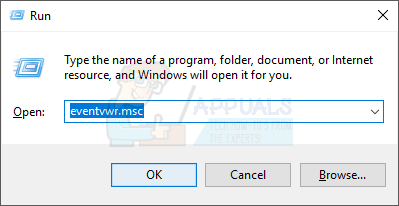
- இரட்டை கிளிக் விண்டோஸ் பதிவுகள்
- வலது கிளிக் அமைப்பு பின்னர் தேர்ந்தெடுக்கவும் கண்டுபிடி
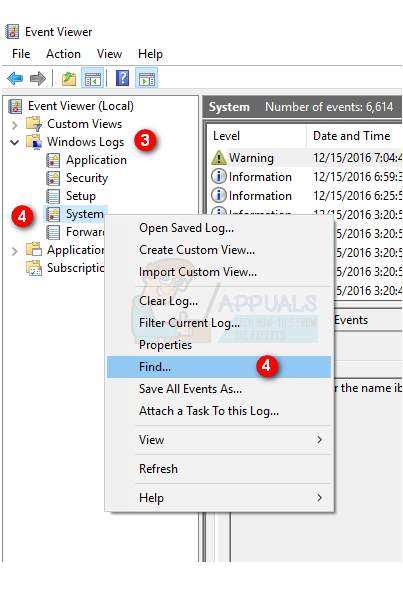
- வகை மெமரி டயக்னாஸ்டிக்ஸ்-முடிவு அழுத்தவும் உள்ளிடவும் .
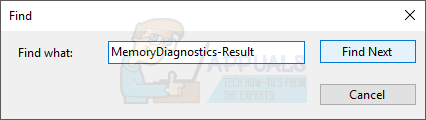
- மூலத்துடன் முடிவைக் கிளிக் செய்க மெமரி டயக்னாஸ்டிக்ஸ்-முடிவுகள்

முடிவுகள்
நீங்கள் பார்க்க முடியும் என கண்டறியும் கருவி எந்த பிழையும் கண்டறியவில்லை. இது நினைவகத்தில் உள்ள தவறுகளைக் கண்டறிந்தால், உங்கள் கணினியின் ரேமை மாற்ற முயற்சிக்கவும். உங்கள் ரேம் இணக்கமாக இருக்காது (குறிப்பாக நீங்கள் சமீபத்தில் மாறியிருந்தால்) அல்லது தவறாக இருக்கலாம்.
Memtestx86 க்கு
சாளரங்களின் சொந்த நினைவக கண்டறியும் கருவி எந்த பிழையும் கொடுக்கவில்லை மற்றும் உங்கள் கணினி இன்னும் செயலிழந்து போயிருந்தால், ரேம் பிழைகள் பற்றிய விரிவான பகுப்பாய்வை சரிபார்க்க memtestx86 ஐப் பயன்படுத்தவும். Memtestx86 என்பது மூன்றாம் தரப்பு கருவியாகும், இது பயன்படுத்த இலவசம் மற்றும் உங்கள் ரேம் தவறுகளை சரிபார்க்கிறது.
உங்களிடம் ஒரு குறுவட்டு அல்லது யூ.எஸ்.பி டிரைவ் இருப்பதை உறுதிப்படுத்திக் கொள்ளுங்கள், ஏனெனில் அவை சோதனைக்கு உங்களுக்குத் தேவைப்படும். மேலும், மெம்டெஸ்டெக்ஸ் 86 அதிக நேரம் எடுக்கும், எனவே உங்கள் ஓய்வு நேரத்தில் ஸ்கேன் இயங்குவதை உறுதிசெய்க.
- போ இங்கே மற்றும் பதிவிறக்க துவக்கக்கூடிய யூ.எஸ்.பி டிரைவை உருவாக்குவதற்கான படம் அல்லது துவக்கக்கூடிய குறுவட்டு (ஐஎஸ்ஓ வடிவம்) உருவாக்குவதற்கான படம் விண்டோஸ் பதிவிறக்கங்களின் கீழ்
- நீங்கள் பதிவிறக்கிய கோப்பை அவிழ்த்து, ரீட்மே கோப்புகளில் உள்ள வழிமுறைகளைப் பின்பற்றவும்
- Memtestx86 சில மணிநேரங்களுக்கு இயங்கட்டும் மற்றும் முடிவுகளை சரிபார்க்கவும்
இதன் விளைவாக பிழைகள் அல்லது மோசமான ரேம்களைக் கண்டால், ஒரு கணினி கடைக்குச் சென்று உங்கள் ரேம் மாற்றப்படும்.
முறை 4: வன் வட்டு காசோலைகள்
விண்டோஸ் சொந்த கட்டளை வரியில் அல்லது மூன்றாம் தரப்பு கருவியிலிருந்து பிழைகள் குறித்து நீங்கள் வன் வட்டை சரிபார்க்கலாம்.
விண்டோஸ் சொந்த கட்டளைகளிலிருந்து
- பிடி விண்டோஸ் விசை மற்றும் அழுத்தவும் எக்ஸ் (விண்டோஸ் விசையை விடுங்கள்) பின்னர் தேர்ந்தெடுக்கவும் கட்டளை வரியில் (நிர்வாகம்)
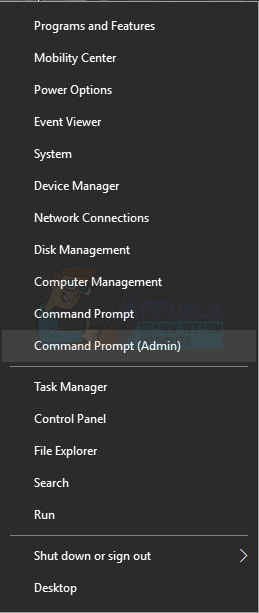
- வகை wmic அழுத்தவும் உள்ளிடவும்
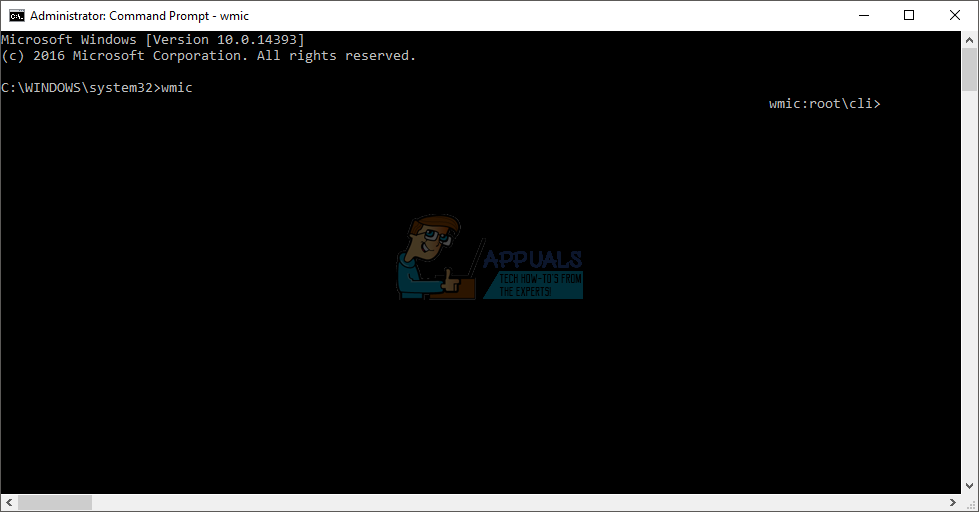
- வகை diskdrive நிலையைப் பெறுங்கள் அழுத்தவும் உள்ளிடவும்

நீங்கள் அங்கு முடிவுகளைக் காண முடியும். முடிவு சரி என்று கூறினால், நீங்கள் இன்னும் விபத்துக்களை சந்திக்கிறீர்கள் என்றால், மூன்றாம் தரப்பு கருவி மூலம் வன் வட்டுகளைப் பற்றி முழுமையான பகுப்பாய்வு செய்ய வேண்டிய நேரம் இது. முடிவு சரி தவிர வேறு என்றால், உங்கள் வன் வட்டு தவறானது என்று அர்த்தம். உங்கள் கணினியை பழுதுபார்க்கும் கடைக்கு அழைத்துச் சென்று உங்கள் வன் வட்டை சரிபார்க்கவும்
DiskCheckup க்கு
வட்டு சோதனை என்பது வன் வட்டு சோதனை மற்றும் கண்காணிப்புக்கான மூன்றாம் தரப்பு கருவியாகும். உங்கள் வன் வட்டு தோல்விக்கு மதிப்பிடப்பட்ட நேரத்தை வழங்க இது உங்கள் வன் வட்டு செயல்பாட்டை கண்காணிக்கிறது. விரைவான அல்லது முழுமையான ஹார்ட் டிஸ்க் சோதனைக்கும் இதைப் பயன்படுத்தலாம்.
- போ இங்கே மற்றும் கிளிக் செய்யவும் இப்போது பதிவிறக்கவும்
- பதிவிறக்கம் முடிந்ததும், இயக்கவும் exe மென்பொருளை நிறுவவும்
- நிறுவப்பட்டதும் டெஸ்க்டாப்பில் இருந்து வட்டு சரிபார்ப்பை இயக்கவும்
- மேல் பகுதியில் தோன்றும் வன்வட்டைக் கிளிக் செய்தால், உங்கள் வட்டு பற்றிய தகவல்களை நீங்கள் காண முடியும்
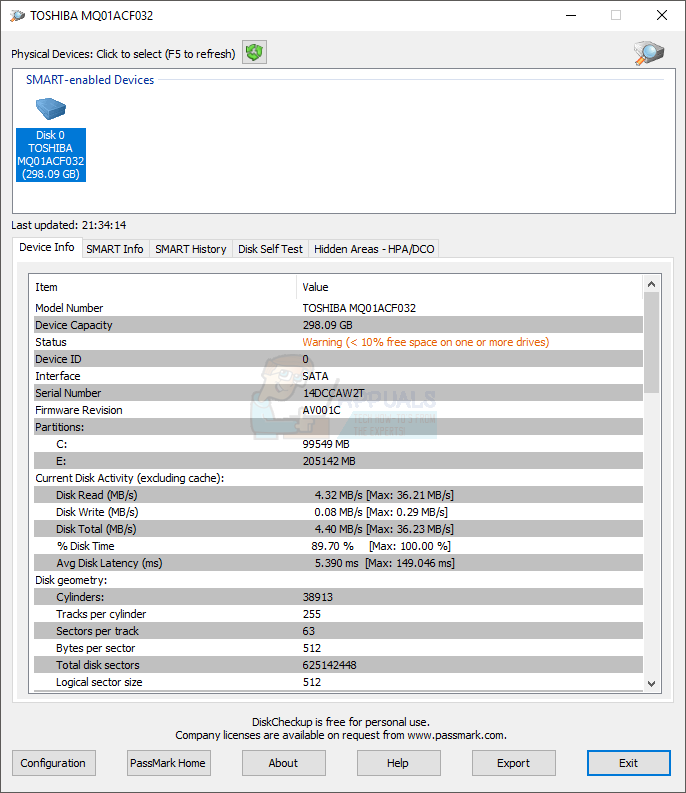
- காசோலை சாதன தகவல் , ஸ்மார்ட் தகவல் மற்றும் வட்டு சுய சோதனை உங்கள் வன் பற்றிய தகவலைக் காண தாவல்கள்.


மோசமான அல்லது பிழைகள் என பெயரிடப்பட்ட எதையும் நீங்கள் கண்டால், உங்கள் வன் பிழையானது, அதை நீங்கள் சரிபார்க்க வேண்டும் அல்லது மாற்ற வேண்டும். வெறுமனே, ஒவ்வொரு நிலையும் முடிவும் சரியாக இருக்க வேண்டும்.
மேலே குறிப்பிட்டுள்ள முறை எதுவும் உங்கள் சிக்கலை சரிசெய்யவில்லை என்றால், செயலிழப்புகளுக்கான காரணம் தவறான மதர்போர்டு அல்லது செயலி தான். அப்படியானால், நீங்கள் அருகிலுள்ள பிசி கடைக்குச் சென்று உங்கள் மதர்போர்டு மற்றும் செயலியை சரிபார்க்க வேண்டும்.
6 நிமிடங்கள் படித்தது